Mange ISP -er (Internett -leverandører) har forskjellige pakker som inkluderer TV, Internett -tilgang og et SIM -kort. Det er det samme med jomfruelige medier . De tilbyr flere pakkeavtaler, men fokuserer vel på bredbånd.
Flere jomfruelige medie -abonnenter har rapportert at de bruker et jomfruelige medie -knutepunkt uten internettilgang, men de er koblet sammen. Så for å løse dette problemet, må vi forstå hvorfor vi først har denne feilen.
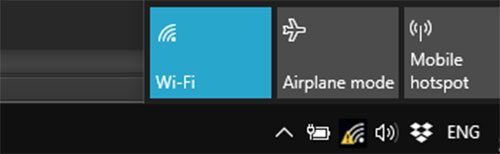
Jomfruelige medier tilkoblet, men ingen internettilgangsgrunner
Det er flere grunner til at dette problemet oppstår, og vi må forstå dem før vi kan takle dem. Så årsakene til at Virgin Media Hub er koblet sammen, men det er ingen internettilgang inkluderer:
- ISP -problemer : Den vanligste årsaken til problemet er relatert til ISP -en vår. Når noe er galt med kilden til internettilgangen vår, får vi fremdeles det trådløse signalet, og fortsatt var koblet til nettverket, men det er ikke noe internett.
- Utdatert maskinvare eller firmware : En annen grunn til at vi kan ha tilkoblingsproblemer er utdatert maskinvare eller firmware. De nye Virgin Media Hubs er ganske god maskinvare, men noen ganger trenger firmware en oppdatering, og vi savnet den på grunn av et avbrudd i strømforsyningen.
- Problemer med DNS -hurtigbufferen : Hurtigbufrede data er midlertidige data om innstillingene og nettstedene vi besøkte tidligere. Det pleide å gi enklere tilgang og øyeblikkelig lasting av tidligere besøkte sider. Når det hoper seg opp, kan det forårsake problemer med forbindelsen vår. Så vi må rydde opp fra tid til annen.
- Sikkerhetsprogramvare : Noen ganger har vi antivirusprogramvare installert på den bærbare datamaskinen eller PC -en, og denne programvaren blokkerer mistenkelige tilkoblinger. I dette tilfellet kan det være vår forbindelse, og blokken kan komme fra en ny oppdatering av antivirusprogramvaren.
Virgin Media Hub Signal Tolkning
For å forstå hva som skjer når vi opplever at Virgin Media Wi-Fi ikke har noen internettilgang, men som er koblet sammen, må vi forstå LED-lysene på Virgin Media Hub . Basert på hubversjonene betyr selvfølgelig lysene forskjellige ting .

For Virgin Media Hub 4 bør de viktigste lyssignalene tolkes:
- Rødt lys : Det er et problem med kabelen som gir tilkoblingen. Vi må sjekke strømforsyningen, og vi må sjekke koaksialkabelen til huben. Begge skal være intakte.
- Grønt lys : Når du ser huben sakte blinkende grønt , betyr dette at det er en ny firmwareoppdatering. Vent til navet skal starte på nytt, og alt skal fungere perfekt etter at oppdateringen er ferdig.
- White Light Blinking : Dette betyr at huben starter opp. Hvis noen av de andre lysene vises, må du bekymre deg og prøve noe for å fikse det.
Når Hub 4 har et nedtonet hvitt lys , betyr det at det fungerer perfekt, du har internettilgang, og det er en mulighet til å koble til det trådløse nettverket. Imidlertid, hvis du eier et jomfruende medie -knutepunkt 3, er lysindikatorene forskjellige:
- Wi-Fi-lys blinkende rødt : Når det er et rødt blinkende Wi-Fi-lys, betyr dette at Wi-Fi ikke fungerer som den skal, dvs. huben fungerer helt bra, men det er ikke noe Wi-Fi-signal i det hele tatt. Dette er hva det røde blinkende lyset betyr.
- Rødt kraftlys : Når du får et rødt strømlys på nav 3, betyr dette at det er overoppheting . Vi må plassere navet for bedre luftstrøm, og vi må kvitte oss med eventuelle varmekilder ved siden av huben.
- Grønt kraftlys blinkende : Det er en mulighet for at vi har en løs forbindelse et sted. Det er nødvendig å se om alle kablene er koblet riktig, og hvis ikke, må vi ta vare på det.
Når strømlyset er solid hvitt og Wi-Fi-lyset er blinkende grønt, så fungerer alt ordentlig og du bør feilsøke enheten din, ikke navet.
Jomfruelige medier ingen internettilgangsrettinger
Nå som vi vet hvorfor det ikke er noen internettilgang på enheten vår, men vi er koblet til Virgin Media Hub, og vi vet hvordan vi skal tolke lyssignalene , kan vi fortsette med å fikse problemene. Så det er flere ting vi kan gjøre, inkludert en omstart, en tilbakestilling av fabrikken, tømme DNS-cachen, en driveroppdatering på enheten vår og finjustere de smarte Wi-Fi-innstillingene på navet.
Start Virgin Media Hub på nytt
Det er alltid den første løsningen. Start ditt Virgin Media Hub uansett versjon. Bare sørg for at det er slått av i minst 30 sekunder. Du kan vente lenger hvis du tror at problemet kan være noe med IP -adressen din (Internet Protocol).
Når vi venter lenger, dedikerer vår ISP vanligvis en annen IP til modemet vårt. Dette er det dynamiske IP -systemet, og på denne måten får vi tilkobling og innstillinger oppdatert. Så jo lenger vi venter, jo bedre er sjansene for en fersk IP.
Virgin Media Hub Factory Reset
For å gjøre en tilbakestilling av fabrikken på Virgin Media Hub, se på baksiden av huben. Du bør legge merke til en tilbakestillingsknapp på baksiden. Bruk en binders eller et lignende objekt for å trykke på tilbakestillingsknappen i minst 10 sekunder .
Når vi gjør det, må vi vente på at huben skal starte på nytt. Dette er en tilbakestilling av fabrikken, så du trenger å få tilgang til det trådløse nettverket ved å bruke standard SSID (Service Set Identifier) og passord. Du kan også angi Hubs-innstillingene for å endre Wi-Fi-konfigurasjonen.
Rydde DNS -hurtigbufferen
Å tømme domenenavnssystemet (DNS) cache kan også løse andre problemer. Hvis vi kjørte et Windows -operativsystem, må vi skrive CMD i søkeboksen . Høyreklikk på ledetekst og kjør som administrator . Bare skriv ipconfig - flushdns og skriv inn enter .
Når vi kjørte på et Mac -operativsystem, må vi klikke på verktøy , og så må vi åpne terminalen . Basert på versjonen bør du skrive Sudo Killall -hup MDNSResponder eller Sudo DiscoveryUtil MdnsFLUSHCache .
Driveroppdatering
Hvis alt fungerer bra basert på lysene på huben din, kan det hende du må oppdatere nettverksadapterdriveren. For å gjøre det, må du følge disse trinnene for Windows 10 . Vanligvis er noe galt med forbindelsen vår når en av sjåførene våre er utdatert.
Dette er en av de vanligste rettighetene for alle tilkoblingsproblemer, og alt vi trenger å gjøre er å gå til Device Manager , og høyreklikke på nettverksadapterdrivere, og velg Oppdater driver slik at vi automatisk kan oppdatere den og fikse tilkoblingen problemer.
Kanaloptimalisering
En annen ting du kan gjøre er å logge på Virgin Media Router og gå til Advanced > Wireless > Smart Wi-Fi . Legg merke til boksen som sier deaktiver kanaloptimalisering , vi må klikke på den og klikke Lagre . Vi må starte huben på nytt, og alt skal fungere ordentlig.
Konklusjon
Når vi har forstått hvordan vi tolker lysene på våre jomfruelige medier, kan vi enkelt takle problemene. Så når Virfin Media Hub gir ingen internettilgang, men var koblet til nettverket, kan vi fikse det ved å starte det på nytt, gjøre en tilbakestilling av fabrikken, oppdatere driverne, slå av kanaloptimalisering og tømme DNS -cachen.
Hvis ingen av disse løsningene fungerer, kan det hende vi må kontakte Virgin Media Support. De kan sannsynligvis hjelpe oss med å komme med en løsning for vårt internettilgangsproblem.
